Я часто записываю информацию на диктофон. Но в результате получается звук очень тихий и с шумами. Необходимо улучшить качество сделанных записей. Для этого я буду использовать Adobe Audition CS5.5.
0. Получение файла
После того как была произведена запись, файл необходимо скопировать на компьютер. Обычно для этого используются специализированные программы, входящие в комплект поставки диктофона или телефона.
1. Загрузка файла
Меню»File» > «Open. » и появившемся окне выбираем обрабатываемый файл.
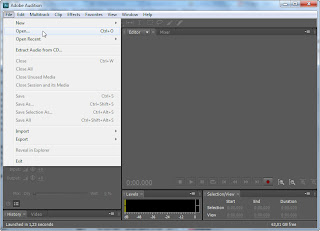
Отмечу, что Adobe Audition поддерживает большое количество форматов звуковых файлов.
2. Перевод в mono (если необходимо)
Некоторые платы захватывают монозвук только в стереорежиме Stereo. Во-первых, эта лишняя трата места (каналы дублируются). Во-вторых, обрабатывать два раза одно и то же (для каждого канала) нет смысла. Поэтому такие записи необходимо перевести в моно.
Adobe Audition обработка диктофонной записи
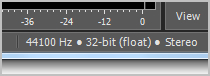 |
| Стереозапись |
Для этого нужно:
- Выбрать «Edit» > «Extract Channels to Mono Files», а затем сохранить одну из двух полученных дорожек в файл.
- Выбрать «Edit» > «Convert Sample Type», а затем изменить параметр Channels на mono. Можно также изменить частоту на 48 000 Гц (качество эта процедура не улучшит, но сделает запись совместимой с форматом DVD).
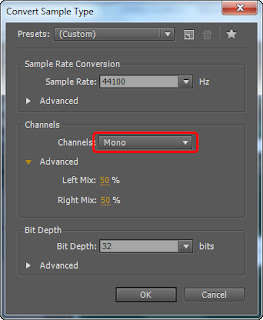
Таким образом, получаем монозапись:
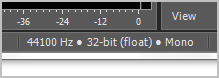 |
| Монозапись |
3. Обработка звука с 32-битным разрешением
Настоятельно рекомендуется проводить обработку звука в разрешении большем, чем разрешение конечного результата — это позволит повысить точность выполнения всех промежуточных преобразований и положительно скажется на качестве звука.
Если для исходного материала и результата используется 16 бит, то рекомендуется все промежуточные операции проводить с разрешением 32 бита. Для этого перед началом обработки звука нужно преобразовать его в формат 32 бита, а по окончании обработки — обратно в 16 бит. Если исходный материал и результат по 32 бита, то увеличить разрешение не получится (32 бита — максимум).
Сделать это можно при помощи «Edit» > «Convert Sample Type», частоту дискретизации (Sample Rate) и каналы (Channels) оставляем такими же (Same as Source), а для разрядности (Bit Depth) выбираем 32 или 16 бит, соответственно.
Как быстро улучшить качество звука голоса на записи обработка в Adobe Audition
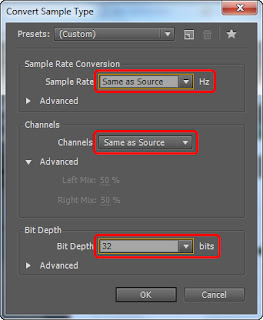
4. Удаление постоянной составляющей
Следующий этап — удаление постоянной составляющей. Часто при записи звука аппаратура добавляет в звуковой выход некоторую постоянную составляющую. Данное явление приводит к тому, что после записи «синусоида» оцифрованного звука смещена вверх или вниз от центра — нулевого уровня, что может создать сложности при дальнейшей обработке звука.
Чтобы убрать постоянную составляющую в звуковом файле, используется функция»Effects» > «Amplitude and Compression» > «Normalize (process)», выставите DC Bias Adjust 0.0%:
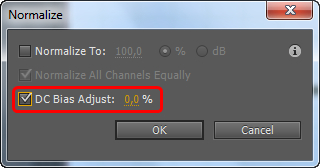
5. Удаление фонового шума
Наиболее важный этап, на мой взгляд, удаление фонового шума. Удаление шума состоит из двух подэтапов. Сначала нужно найти часть записи, в которой нет никаких звуков — только шум. Как правило, такие участки есть перед началом записи или в самом её конце, можно также использовать паузу посреди записи. Чем длиннее такой фрагмент, тем лучше можно определить профиль шума.
Поэтому в конце записи я на пару минут оставляю диктофон в помещение, где производилась сама запись.
Открываем форму обработки шума: «Effects» > «Noise Reduction / Restoration» > «Noise Reduction (process)». В ней делаем следующие действия:
- Жмём «Capture Noise Print», тем самым захватывая профиль шума. После этого в окне отобразится график шума.
- Воспроизводим файл, нажимая «Select Entire File» и «Play». Пока звучит запись мы на лету можем регулировать шумоподавление.
- Регулировка шумоподавления осуществляется передвижением точек синей линии. Двигая их вверх-вниз необходимо добиться наилучшего звучания записи без шума.
- Как только найден подходящий фильтр, его можно и нужно сохранить в файл. Во-первых, это позволяет избежать повторной настройки. Во-вторых, в новых записях возможно не будет фрагмента, который содержат только шум.
- На последнем шаге необходимо применить фильтр ко всему файлу, нажав кнопку «Apply». Если требуется применить фильтр только к определённой части записи, то из окна «Effect — Noise Reduction» можно переключится в основное окно и выделить необходимый фрагмент.
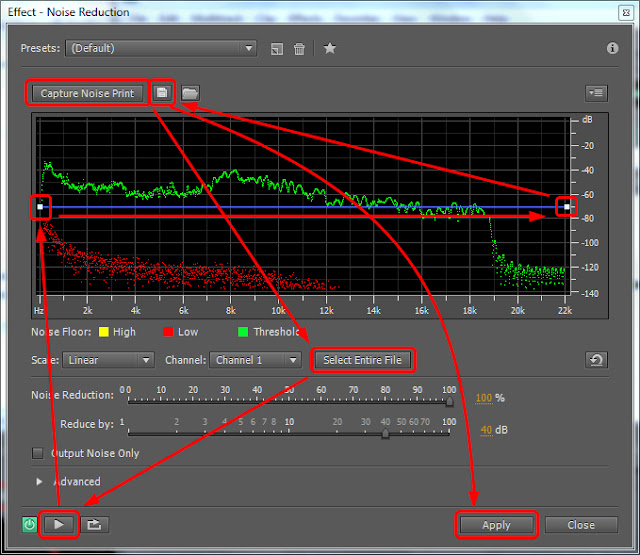
Нужно быть внимательным при выборе части звукового файла, в которой только шум и нет никаких звуков. Дело в том, что если в этом фрагменте окажется какой-то звук, то Adobe Audition будет удалять все похожие звуки по всей записи. Это приведет к появлению неприятных «металлических» призвуков, особенно заметных на музыкальных фрагментах.
Также вы можете судить о наличии таких звуков в вашем фрагменте по изломам и всплескам на спектре шума в окне Noise reduction. Обычно график спектра шума представляет собой плавно меняющуюся линию без резких изломов, возможно, с одним или несколькими всплесками в области высоких частот (справа) (в области высоких частот шумы в звуковом тракте видеотехники особо велики: свист и шипение). Если в результате удаления шума возникли такие призвуки, попробуйте отменить операцию («Edit» > «Undo noise reduction») и повторить всё с самого начала, начиная с выделения фрагмента звука с шумом. Образец шума и очищаемый от шума звуковой фрагмент могут храниться в разных файлах, эти файлы могут иметь разную разрядность: необходимо только чтобы у этих файлов была одинаковая частота дискретизации и количество каналов.
Функция подавления шума в Adobe Audition является универсальной и позволяет с легкостью удалять почти любые шумы. В результате файл, очищенный от шумов, звучит значительно лучше.
6. Удаление ненужных фрагментов
Понятно, что некоторые фрагменты записи будут просто не нужны. Их следует удалить.
7. Удаление пауз
Меню «Effects» > «Diagnostics» > «Delete silence (process)».
Доделать описание.
8. Нормализация
Последняя операция, которую необходимо выполнить с записанным звуком, это максимально увеличить его громкость. В противном случае при прослушивании каждой видеозаписи придется регулировать громкость: у всех записей будет различный уровень громкости. Для этого нужно воспользоваться функцией «Effects» > «Amplitude and Compression» > «Normalize (process). «. И установите значение Normalize to равным 97%:

9. Последние штрихи и экспорт записи
В конце необходимо перевести звук в исходное разрешение (например, 16 бит) как было описано в пункте 3.
Полученный в результате обработке шедевр следует сохранить, например, в формате mp3. Для этого используем «File» > «Export» > «File. «. Выставляем следующие настройки и нажимаем OK.
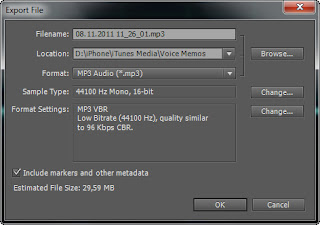
Понятно, что тип и параметры файла могут меняться в зависимости от нужд пользователя.
Ну и самая последняя операция — сохранение обработанного проекта. Как правило, редактируя запись с диктофона, нет смысла оставлять проект и исходный файл. Поэтому после экспорта я их удаляю.
Источник: kaktusenok.blogspot.com
Как улучшить качество записей Диктофона на iPhone одним касанием
Приложение Диктофон в iOS 14, iPadOS 14 и macOS 11.0 Big Sur получило новую функцию, которая улучшает качество записей, в том числе и старых. Ниже мы расскажем, как ей пользоваться.

Ещё раз напомним, что функция появилась в iOS 14, iPadOS 14 и macOS Big Sur, которые пока что доступны только в виде бета-версий. Когда Apple выпустит обновления публично, функция станет доступна всем.
Вот как Apple описывает функцию:
В самом популярном в мире приложении для записи аудио появились новые инструменты для организации записей. Новая функция Улучшение записей позволяет улучшить качество звука своих записей одним касанием.
Читайте дальше, чтобы узнать, как пользоваться новой функцией приложения Диктофон.
Как улучшить качество записей Диктофона
- Откройте приложение Диктофон на своём iPhone, iPad, iPod touch или Mac.
- Создайте новую запись или же выберите одну из старых, после чего нажмите значок в виде трёх точек слева под записью.
- Нажмите Изменить запись.
- Теперь нажмите значок Улучшениезаписи в левом верхнем углу приложения.
- Чтобы сохранить изменения, нажмите Готово.
На этом всё, теперь машинное обучение минимизирует фоновый шум и уменьшит искажение звука настолько, насколько это возможно. Изменения могут быть незначительными или наоборот очень заметными. Кроме того, вы сможете отменить изменения, вернувшись к оригинальному качеству записи.

В Диктофоне для Apple Watch новой функции нет, поскольку приложения для watchOS во многом ограничены.
Диктофоном чаще всего пользуются журналисты для интервью и записи своих мыслей. Качество работы приложения и так на высоте, особенно на iPhone.
Однако на Apple Watch и Mac качество записи звука оставляет желать лучшего. Это связано с тем, что у устройств не такие мощные микрофоны, как у iPhone.
Именно поэтому новая функция будет актуальна для записей с Apple Watch и Mac. Владельцы iPhone тоже смогут ей пользоваться, делая качество своих записей ещё лучше.
В приложении Диктофон в iOS 14, iPadOS 14 и macOS 11.0 Big Sur появились и другие улучшения. К примеру, теперь вы можете сортировать свои записи по папкам и добавлять их в избранное для быстрого доступа.
Благодаря новым смарт-папкам записи даже можно сортировать автоматически. К примеру, система будет объединять ваши записи с Apple Watch, недавно удалённые записи и избранные записи. Если вы регулярно пользуетесь Диктофоном, то теперь делать это будет ещё удобнее и приятнее.
Также советуем почитать обо всех изменениях iOS 14.
Источник: it-here.ru
Диктофон на iPhone и iPad: как улучшить качество голосовых заметок одним нажатием
В этом материале мы расскажем, как использовать функцию улучшения записи голосовых заметок (в том числе и существующих) на iPhone, iPad и Mac. Эта возможность появилась с выходом iOS 14, iPadOS 14 и macOS 11.0 Big Sur.

Как улучшать качество звука голосовых заметок в Диктофоне на iPhone, iPad и Mac?
1. Откройте приложение Диктофон на iPhone, iPad, iPod touch или Mac.
2. Начните новую аудиозапись или выберите одну из ранее сохраненных записей в списке, чтобы отобразить ее параметры. Затем нажмите на кнопку с изображением эквалайзера (три точки на трех линиях).

3. В появившемся меню установите переключатель «Улучшение качества» в положение Включено.

Фактически, это все, что вам надо сделать. Затем с помощью функций машинного обучения устройство уже само будет делать все возможное для сведения к минимуму фонового шума и максимального снижения реверберации в помещении. В зависимости от качества звучания вашего источника записи вы можете увидеть незначительные или существенные различия после применения функции улучшения записи. Имейте в виду, что это функция неразрушающего редактирования – вы можете легко вернуться к исходной записи, отменив выбор значка «Улучшение качества».
Функция улучшения записи недоступна в голосовых заметках для Apple Watch. Ничего особенного в этом нет, потому что приложение watchOS имеет ограниченные возможности записи аудио.
Кому может понадобиться улучшенная запись в голосовых заметках?
Многие журналисты регулярно используют встроенный Диктофон на устройствах Apple, чтобы фиксировать свои мысли, проводить быстрые интервью, которые можно позже обработать, и так далее. Качество звука в приложении Диктофон отличное, особенно на iPhone, благодаря наличию нескольких микрофонов.
- Как подписывать фотографии в приложении Фото на iPhone для упрощения поиска.
- Забавный трюк с панорамным режимом на iPhone.
Насколько публикация полезна?
Нажмите на звезду, чтобы оценить!
Средняя оценка 5 / 5. Количество оценок: 5
Оценок пока нет. Поставьте оценку первым.
Источник: yablyk.com